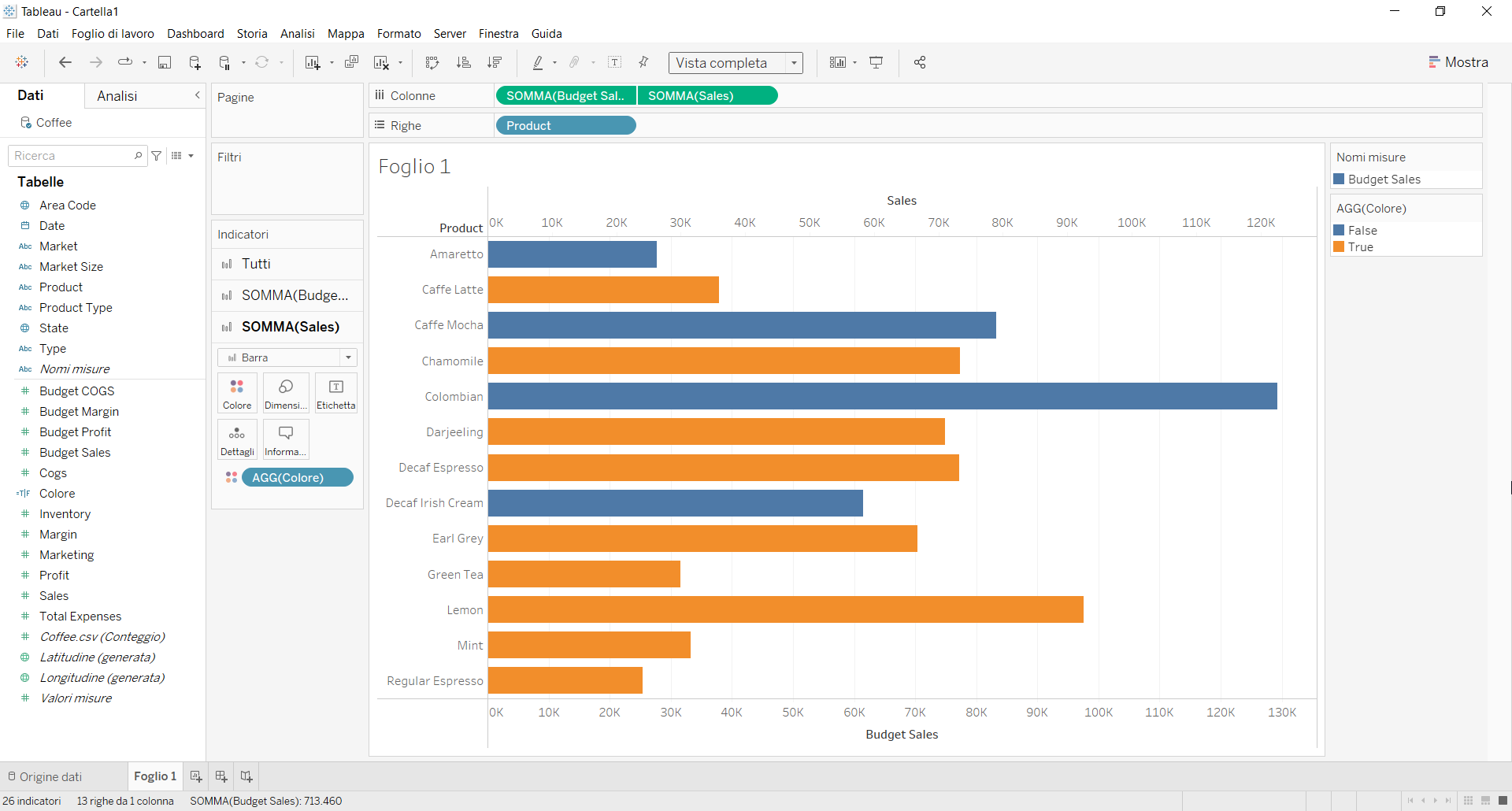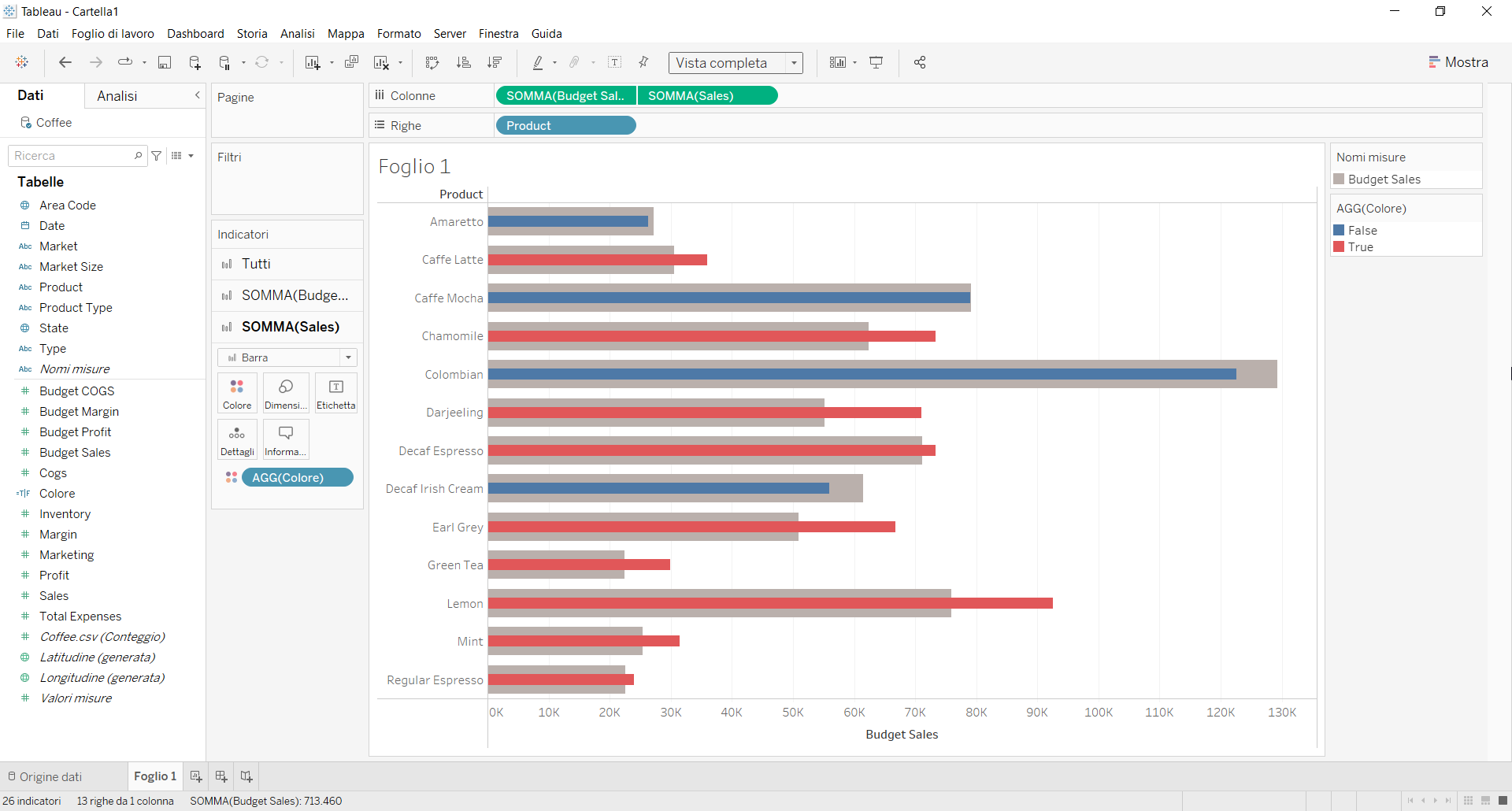Un grafico bar-in-bar è perfetto per visualizzare i tuoi dati in base a diverse categorie o sottogruppi.
Vediamo quindi come costruire step-by-step grafico bar-in-bar su Tableau. Il nostro obiettivo è creare un grafico che mostri i valori delle vendite e delle vendite per categoria di prodotto.
Step 1. Crea il grafico
- Connettiti all’origine dati (in questo caso non stiamo usando Sample Superstore).
- Trascina Budget Sales su Colonne.
- Trascina Product su Righe. Adesso vedrai un grafico a barre standard.
- Trascina Sales su Colonne. Cliccaci sopra con il tasto destro e seleziona Doppio Asse.
- Seleziona Barre dal menù a tendina nella scheda Indicatori.
- Crea un campo calcolato come mostrato nella foto sotto. Chiamiamolo Colore e scriviamo sum([Sales])>sum([Budget Sales]).
- Trascina il campo calcolato Colore su Colore nella scheda indicatori di SOMMA (Sales). Scegli Vista completa dalla barra strumenti.
- Clicca con il tasto destro su SOMMA (Sales) in Colonne e seleziona Mostra intestazione.
- Clicca con il tasto destro sull’asse di Sales e seleziona Sincronizza assi.
- Clicca con il tasto destro su SOMMA (Sales) in Colonne e seleziona Mostra intestazione di nuovo per nasconderlo.
- Modifica i colori e le dimensioni dalla scheda Indicatori.
Se ti sei perso i nostri articoli precedenti, puoi recuperarli sul nostro blog e continuare a seguirci sui nostri canali social LinkedIn, Facebook e Twitter!